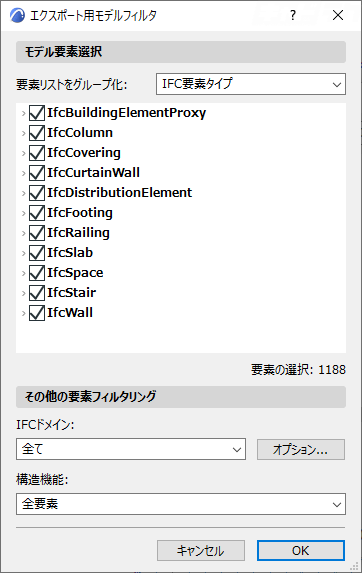目次
IFCファイルをエクスポートする
IFCファイルをエクスポートする方法は下記3種類です。
- 名前を付けて保存
- 現在のファイルを.ifc形式で保存します。
- IFCモデルに結合
- プロジェクトの一部または全体を既存のIFCファイルに結合します。
- 発行
- ビューをIFCファイルに変換します
ここでは、[名前を付けて保存]を使用したエクスポートの手順を記載します。
操作方法
メニューバー[ファイル]→[名前を付けて保存]
↓
[プランを保存]ダイアログ
ファイルの種類:[IFCファイル(*.ifc)]
[変換設定]:事前定義済の一覧か、ユーザー定義した設定を選択
(例)[一般的なエクスポート]
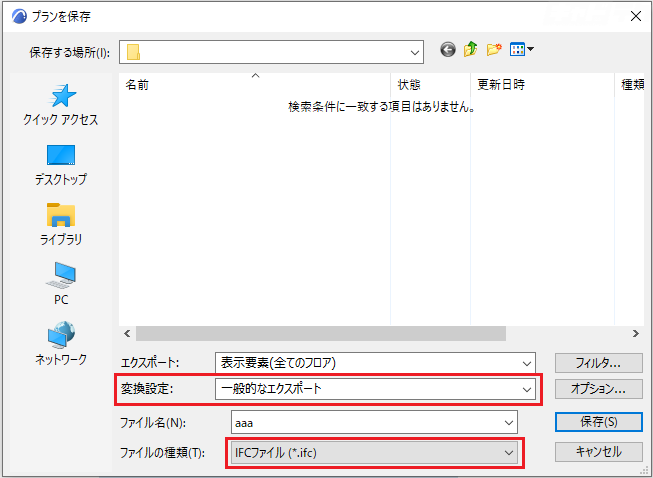
↓
エクスポート:エクスポートの対象を選択
- 選択した要素のみ
- 予め要素を選択した状態で、[名前を付けて保存]を行う場合
- プロジェクト全体
- 選択項目やレイヤー設定は無関係となる
- 表示要素(全てのフロア/現在のフロア)
- 平面図ビューの場合、すべてのフロア・または現在のフロアの表示要素をエクスポートする
- ※エクスポートされる要素は、そのレイヤーが表示されている必要があります。
- 現在のフロアの全要素
- 平面図ビューの場合、現在のフロアの全要素をエクスポートする
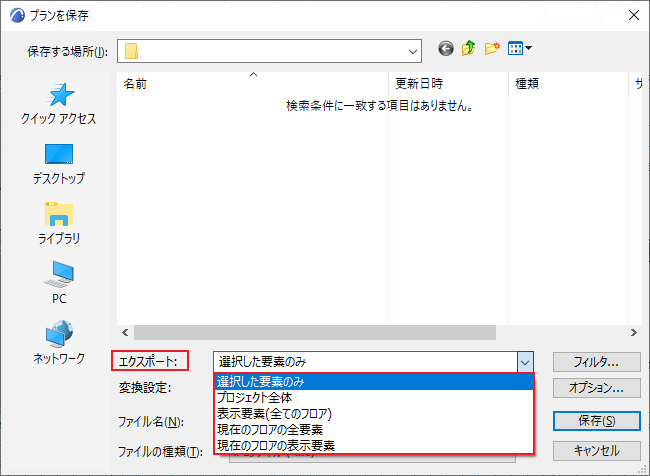
↓
保存先を指定
↓
保存
※[プランを保存]ダイアログで[オプション]を選択すると、[IFC保存オプション]ダイアログが表示され、選択した変換設定の設定概要が表示されます。
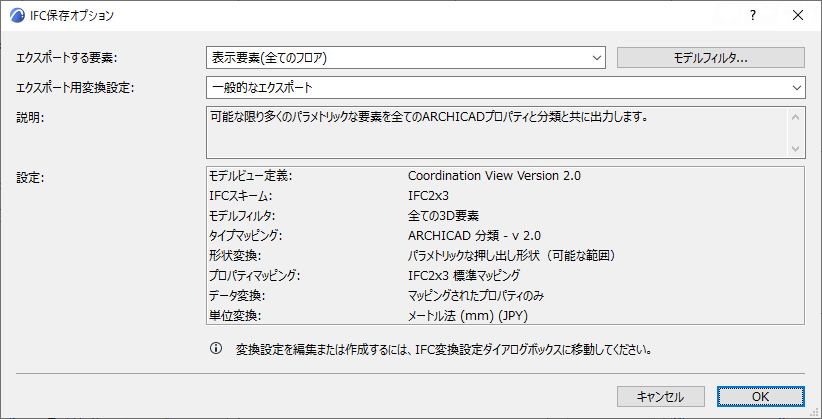
※[プランを保存]ダイアログで[フィルタ]を選択すると、[エクスポート用モデルフィルタ]ダイアログが表示され、[IFC要素タイプ]の一覧から要素タイプをフィルタすることが可能です。
[IFC要素タイプ]の一覧に、対象の要素が含まれていない場合は、下記対応を行います。
・対象の要素が含まれたレイヤーを表示する
・エクスポートの種類を、表示要素に関係しない[プロジェクト全体]あるいは[全要素]に変更する